- Jika mikrofon Anda mati karena ukuran panggilan di Google Meet, masalah yang mengganggu mungkin terkait dengan browser Anda.
- Dalam hal itu, pastikan untuk menyimpan progres yang belum disimpan dan mulai ulang browser Anda saat ini.
- Saat mikrofon Anda mati karena ukuran panggilan dan Anda menginginkan solusi cepat, Anda juga dapat mengaktifkan suara sendiri secara manual.
- Jika Anda dibisukan karena jumlah peserta, memulai ulang PC Anda juga dapat memperbaiki masalah.

Perangkat lunak ini akan memperbaiki kesalahan umum komputer, melindungi Anda dari kehilangan file, malware, kegagalan perangkat keras, dan mengoptimalkan PC Anda untuk kinerja maksimal. Perbaiki masalah PC dan hapus virus sekarang dalam 3 langkah mudah:
- Unduh Alat Perbaikan PC Restoro yang dilengkapi dengan Teknologi yang Dipatenkan (tersedia paten sini).
- Klik Mulai Pindai untuk menemukan masalah Windows yang dapat menyebabkan masalah PC.
- Klik Perbaiki Semua untuk memperbaiki masalah yang memengaruhi keamanan dan kinerja komputer Anda
- Restoro telah diunduh oleh 0 pembaca bulan ini.
Selama pandemi, sebagian besar perusahaan mengalihkan fokus dan sumber daya mereka ke pengembangan dan peningkatan alat konferensi web mereka.
Karena jarak sosial menjadi norma, semua orang harus beradaptasi. Orang-orang mulai bekerja dan bersekolah dari kamar tidur mereka.
Raksasa perusahaan seperti Google berinvestasi dalam platform konferensi mereka. Google Meet adalah pilihan institusi yang paling sering digunakan, jadi Anda dapat membayangkan bahwa ada banyak sekali rapat yang berlangsung saat kita berbicara.
Namun, bahkan aplikasi yang paling sering digunakan di pasar dapat mengalami beberapa masalah dari waktu ke waktu.
Orang-orang telah melaporkan bahwa, ketika rapat mereka melibatkan banyak orang, mikrofon mereka secara otomatis dimatikan/dinonaktifkan.
Bagaimana cara memperbaiki masalah suara di Google Meet?
1. Suarakan diri Anda secara manual
- Klik ikon mikrofon di bagian bawah.
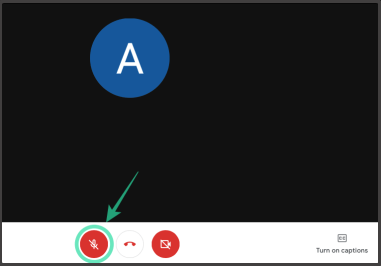
- Mikrofon Anda sekarang harus dibunyikan.

Meskipun ini adalah solusi yang jelas, terkadang semua yang perlu Anda lakukan untuk memperbaiki masalah ada di depan Anda.
Bahkan jika aplikasi membisukan Anda karena meningkatnya jumlah peserta, Anda cukup membisukan diri sendiri dan itu akan memperbaiki masalah hampir sepanjang waktu.
2. Memecahkan masalah mikrofon
- Klik Mulailah.
- Pilih Pengaturan. Sebuah jendela akan muncul.
- Klik Sistem.
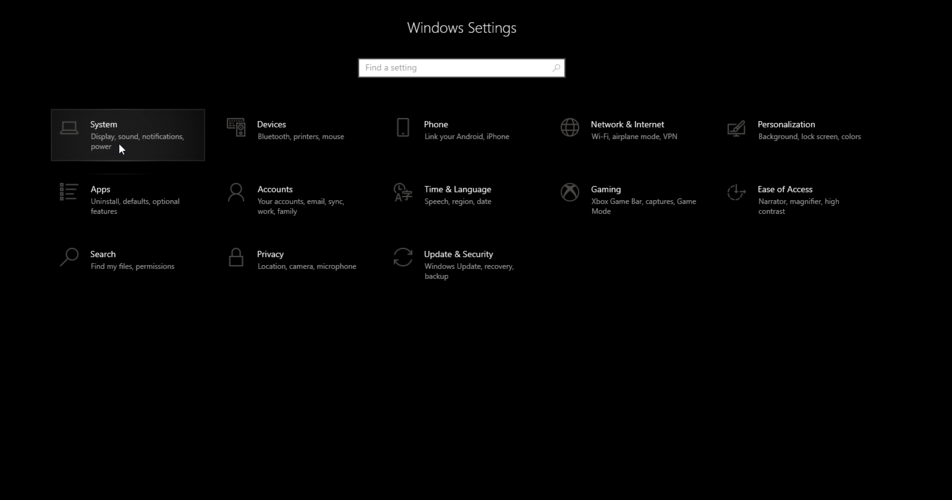
- Pergi ke Suara bagian di sebelah kiri layar Anda.

- Gulir ke bawah ke Memasukkan bagian.
- Pilih perangkat yang ingin Anda pecahkan masalahnya.
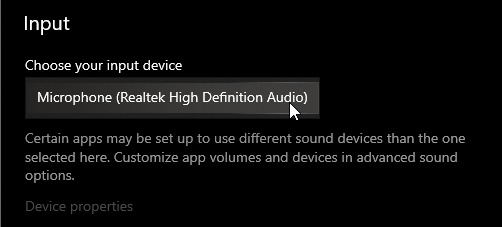
- Klik Memecahkan masalah.
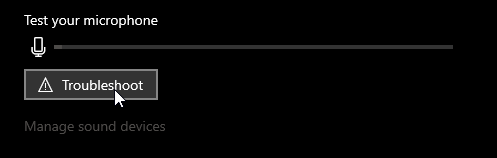
- Ikuti langkah-langkah yang muncul di layar.
Untungnya bagi Anda, Microsoft telah menerapkan cara mendeteksi dan berpotensi memecahkan masalah mikrofon Anda.
Mengikuti langkah-langkah ini akan memastikan bahwa mikrofon Anda berfungsi dengan baik. Pengaturan ini akan mengidentifikasi kemungkinan masalah dengan perangkat Anda.
Jika tidak menemukan sesuatu yang tidak biasa, itu berarti masalah Anda mungkin terkait dengan perangkat lunak karena perangkat input Anda tidak berfungsi.
Bukankah mikrofon Anda berfungsi di Windows 10? Lihatlah panduan langkah demi langkah ini untuk menemukan solusi.
3. Mulai ulang peramban Anda

Bukan hal yang aneh bagi browser atau rapat itu sendiri untuk bertindak. Pastikan Anda menutup dan membukanya lagi. Juga, pastikan Anda menyimpan progres yang belum disimpan sebelum menutup tab yang terbuka.
Anda juga dapat mencoba menggunakan browser lain. Terkadang aplikasi bekerja lebih baik di browser yang berbeda, jadi jangan ragu untuk mencoba tip ini juga.
4. Nyalakan kembali PC/laptop Anda

Jika hanya me-restart browser Anda tidak akan memperbaiki masalah, coba restart perangkat Anda.
Terkadang akord yang dicolokkan dari perangkat input/output Anda yang berbeda dapat membuat sinyalnya kacau, sehingga menyebabkan malfungsi. Awal yang baru harus menyelesaikan segalanya.
Apakah PC Windows 10 Anda macet saat restart? Andalkan kami untuk menyelesaikan masalah dalam waktu singkat.
Ini dia. Solusi mudah dan sederhana ini akan menutupi semua kemungkinan masalah yang mungkin Anda alami dengan mikrofon selama panggilan Google Meet.
Sebagian besar dari mereka tidak memerlukan perbaikan yang rumit karena masalah biasanya teratasi dengan sendirinya setelah memulai ulang sistem Anda.
Jangan ragu untuk memberi kami umpan balik tentang solusi yang tertulis di atas. Juga, jangan ragu untuk meninggalkan komentar jika Anda memiliki pertanyaan.
 Masih mengalami masalah?Perbaiki dengan alat ini:
Masih mengalami masalah?Perbaiki dengan alat ini:
- Unduh Alat Perbaikan PC ini dinilai Hebat di TrustPilot.com (unduh dimulai di halaman ini).
- Klik Mulai Pindai untuk menemukan masalah Windows yang dapat menyebabkan masalah PC.
- Klik Perbaiki Semua untuk memperbaiki masalah dengan Teknologi yang Dipatenkan (Diskon Eksklusif untuk pembaca kami).
Restoro telah diunduh oleh 0 pembaca bulan ini.
Pertanyaan yang Sering Diajukan
Hal ini sangat sederhana. Yang harus Anda lakukan adalah mengikuti petunjuk dalam ini artikel singkat yang didedikasikan untuk menyembunyikan bilah bawah di Google Meet.
Google memiliki kontrol terintegrasi untuk hal-hal seperti itu. Baca lebih lanjut tentang itu di kami panduan mendetail tentang penggunaan Google Meet di Gmail.
Mungkin ada banyak alasan. Lihatlah ini artikel menyeluruh yang didedikasikan untuk memperbaiki masalah mikrofon di Google Meet untuk mengetahui lebih lanjut.

![Tombol Push-to-Talk PUBG tidak berfungsi [DIPERBAIKI]](/f/72dd6a42b979fc54ce26d887ad53fcd6.jpg?width=300&height=460)
